Erstellen eines Stereo mit GIMP - Gimptalk - Premier Gimp Gemeinschaft
Die heutigen Tutorial sind, wie Stereogramme, oder jene Phantasie Grafiken erstellen, die ein verborgenes Bild in einem Muster enthalten. Mein erster Stereogramms finden Sie hier:
Ich lernte die Techniken für die Stereogramme von einem Herrn namens Gary Priester zu schaffen. Gary verwendet ein Vektorgrafikprogramm namens Xara X, die ein sehr anspruchsvolles Stück Software. Leider kann ich nicht rechtfertigen, das Geld für Xara X zu verbringen, so verabschiedete ich seine Techniken zu GIMP. Garys Tutorial finden Sie hier: XaraXone Stereo Tutorial
Einige von Garys Stereogrammen kann hier eingesehen werden: Garys Hervorgehoben Kunst
Besonderer Dank geht an Gary für die Schaffung von Stereogrammen auf den Rest von uns zu bringen!
Dies wird ein mehrteiliges Tutorial, mit diesem ersten Tranche Abdeckung sehr primitive Stereogramme sein. Ich werde mit GIMP und
Stereogramms Maker 2.1 für diese Lektionen. Herunterladen Stereo Maker Hier
Es gibt sicherlich andere, anspruchsvollere Programme gibt, die diese Bilder erstellen können, aber dies ist kostenlos! Wenn es frei ist, dann ist es für mich. Wenn Sie ein anderes Programm verwenden, werden Sie die Software-Anweisungen für die Erstellung von ihnen folgen.
Von hier aus werde ich Stereo Maker als SM mit Bezug, eine Eingabe zu beseitigen. SM ist ein Windows einziges Produkt. Leider Linux-Anwender, werden Sie eine Stereogramms für Ihr Betriebssystem finden müssen. Allerdings wird die erforderliche Tiefe Karte in GIMP Erstellung für Sie gelten. Sie sind also nicht völlig ausgeschlossen!
Stereogramme enthalten im Wesentlichen zwei Bilder den 3D-Effekt zu erzeugen. Das erste Bild ist die Höhenkarte oder Range Images als durch SM bezeichnet. Das zweite Bild ist die Textur oder ein Muster von Bild zu SM bezeichnet.
Tiefenkarten (Range Images) setzen sich aus schwarzen, weißen und grauen Farben. Die Computersoftware nimmt weiß und bringt sie nach vorne, schwarz auf der Rückseite gesendet wird, und Grautönen fallen in-zwischen den beiden. Wie Sie sich vorstellen können, erscheinen die helleren Grautönen näher als dunklere Schattierungen von Grau.
Nun, jetzt bin ich mit allen Hintergrundinformationen beendet. Lassen Sie uns beginnen Rate 1!
[*] Öffnen Sie ein neues Dokument GIMP up (jede Größe, aber ich werde 640X480 verwenden) mit einem schwarzen Hintergrund.
[*] Schnappen Sie sich Ihr Textwerkzeug und eine fette Schriftart auswählen und ihre Pixelgröße recht groß machen.
[*] Etwas weißen Text hinzufügen. Ich bin eingeben das Wort GIMP.
[*] Das Bild Flatten und es als JPG speichern.
Hier ist, was ich aussieht.
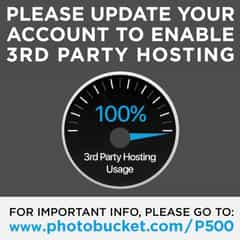
Herzlichen Glückwunsch, Sie haben gerade Ihre erste Tiefenkarte erstellt!
WAS. Sag mal, ist es nicht so, Art. Es kann wirklich nicht so einfach sein. Nun, für unser erstes Beispiel, es ist so einfach.
Nun lassen Sie uns SM öffnen (oder wenn Sie ein anderes Programm verwenden, öffnen Sie Stereogramms Software)
An dieser Stelle könnten Sie gehen zurück bis zum „Öffnen einer Datei“ und öffnen Sie eine Textur Bild nach oben, aber wir werden SM für uns machen lassen. Denken Sie daran, wenn Sie eines Ihrer eigenen verwenden, stellen Sie sicher, dass es eine Menge an Zufälligkeit zu ihm hat. Auch, wenn Sie einen Ihrer eigenen verwenden, müssen Sie diese Schaltfläche auf dem Dialogfeld auszuwählen.
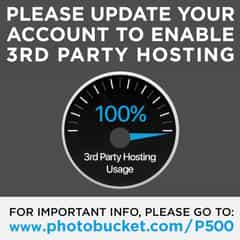
SEHR WICHTIG: Wenn Sie in Ihrem eigenen Muster gebracht, jetzt gehen zu Schritt B, sonst A zu Schritt gehen, dann B zu Schritt
[*] Schritt A - Klicken Sie auf den "Create Random-Codierung Muster" -Taste. die dritte Schaltfläche oben links: Sie können wählen Sie entweder Textur Farbe Option, aber ich ziehe das farbige ein.
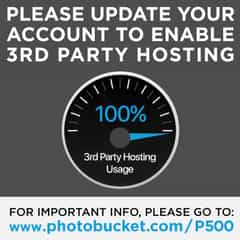
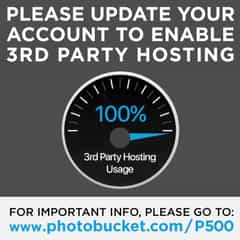
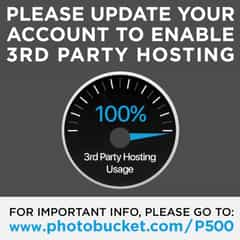
Glückwünsche! Sie sind stolze Besitzer und Schöpfer des ersten Stereogramms. Staunen und beeindrucken Sie Ihre Freunde!
Bevor Sie SM verlassen, die Stereogramms der rechten Maustaste und speichern.
Ja, ich weiß, es ist langweilig, aber das ist ein work in progress.
Jetzt, während ich die nächste Rate der Vorbereitung, experimentieren Sie ein wenig. Machen Sie einige Kreise, Quadrate, text, was auch immer und experimentieren mit verschiedenen Graustufen. Machen Sie ein Objekt weiß. Fügen Sie ein anderes Objekt daneben und es ein wenig dunkler. Schießen, fügen Sie ein drittes Objekt und macht es noch dunkler. Stellen Sie sicher, dass Ihr Hintergrund ist schwarz. Sehen Sie, was Sie können sich mit.
Ich werde später mehr hinzufügen. Ich werde hier die ganze Woche. Stellen Sie sicher, dass Sie Ihre Kellnerin kippen.
# 2 fencepost
Guter Tag und willkommen zu Rate # 2 von Erstellen eines Stereo in GIMP. Ich bin Ihr Gastgeber, Fencepost und mit diesem Teil unserer Lektion werden wir auf unsere zuletzt erlerntes Wissen ausbauen gewisse Tiefe in die Stereogramme hinzuzufügen.
Um die Sache ein wenig zu vereinfachen, werde ich nicht über Rate 1. gehe zurück will ich hin auf jene Schritte mit Bezug und dann, aber nicht jeder erläutern und jede Bewegung, um dorthin zu gelangen.
Ein „flat“ erscheinen Stereogramms ist kühl in-und-von selbst. Aber sind wir wirklich auf der Suche das Aussehen der Tiefe in unseren Bildern zu erstellen. Wenn Sie auf eigene Faust geübt, wie ich am Ende unserer letzten Lektion vorgeschlagen, waren Sie wahrscheinlich in der Lage mit einigen Bildern zu entwickeln, die einen Anschein von Tiefe hatte. Allerdings nur, wenn Sie nicht üben, werden wir es jetzt tun.
[*] Lasst sie ein neues Bild mit einem schwarzen Hintergrund öffnen und drei Rechtecken hinzufügen. Farbe jedes Rechteck mit einem anderen Grauton.
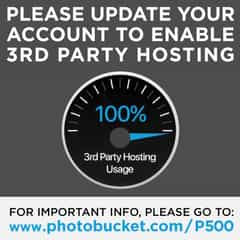
[*] Flatten und speichern Sie das Bild.
[*] Öffnen Sie Ihr Stereogramms Programm und eine Stereoaufnahme mit dem Bild erstellen.
Was siehst du? Wenn Sie Ihre Farben Mine ähnlich wie oben gezeigt, wird das Zentrum Rechteck Ihnen näher erscheinen, wird der auf der linken Seite erscheint ein wenig weiter zurück, und die auf der rechten Seite erscheint noch weiter zurück.
[*] Mit einem schwarzen Hintergrund ein neues Bild öffnen.
[*] In einen sehr großen Buchstaben und macht es weiß (oder jeden Grauton, was das betrifft)
[*] Duplizieren Sie den Brief, aber diesmal Ihre Vordergrund- und Hintergrundfarben auf einem hellgrauen und dunkelgrau verändern.
Ziehen [*] eine förmig (sphärisch) Gradienten über diesen zweiten Brief.
Das ist mein Ergebnis.
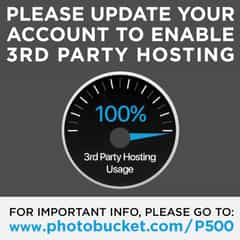
[*] Erstellen eines Stereogramms.
Was siehst du? Mine hat die auf der linken Seite als flach und die auf der rechten Seite als eine gewisse Tiefe hat.
Beginnen Sie zu sehen, wie wir einige wirklich coole Dinge schaffen können?
Hier ist ein zweites Bild nach dem obigen einem Muster versehen. Der Brief auf der rechten Seite hat die gleiche Farbverlauf wie die auf der rechten Seite von oben. Der Brief auf der linken Seite erscheint keinen Farbverlauf zu haben, aber es hat - ein sehr kleines.
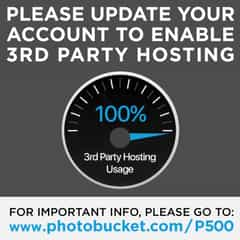
[*] Erstellen eines Stereogramms.
Beachten Sie, wie die auf der linken Seite eine gewisse Tiefe zu ihm hat, ist aber ein wenig glatter? Bloßes Auge möglicherweise nicht in der Lage gewesen, die Tiefe zu erfassen, sondern unter dem Stereogramms, ist es sehr offensichtlich.
Für unsere letzte Übung, ein Bild wie unten erstellen. Fügen Sie einen radialen Verlauf zu jedem Kreis, sondern ändern die Menge der grauen bis sowohl für die Vorder- / Hintergrundfarben in jedem Kreis.
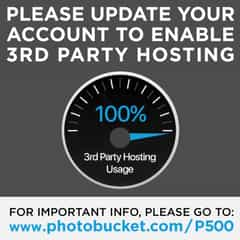
[*] Erstellen eines Stereogramms.
Nun, ich hoffe, dass dies bisher für Sie Spaß gemacht hat. Ich denke, dass wir unsere Fähigkeiten genug entwickelt haben, diese auf eine andere Ebene zu nehmen. In der nächsten, werden wir ein Stereogramm des Unendlichkeitssymbol erschaffen, wie ganz am Anfang des Tutorials verwiesen.
Bis dahin bin ich zu Bett.
Bis bald. Kunst
# 3 fencepost
Willkommen in dem dritten und letzten Tranche ein Stereo in GIMP erstellen. In diesem Segment werden wir das versteckte Unendlichkeitssymbol bezeichnete die Schaffung wie in Raten # 1.
Lassen Sie uns ein wenig rekapitulieren. Ich habe versucht, diese Lektionen in einer „grund-Typ“ Strategie zu legen, wo jeder Begriff als Basis für die nächsten verwendet wird gelernt.
[*] In unserer ersten Lektion erstellt eine sehr einfache Stereogramms mit nichts als ein weißes Objekt auf einem schwarzen Hintergrund. Wenn wir die Stereogramms betrachtet, waren wir in der Lage, die Tiefe durch den Computer nur zwei Farben verwendet erstellt zu sehen.
[*] In der nächsten Sitzung, haben wir ein wenig Dimension zwischen Objekten durch ein Objekt ein Grauton zu machen und das nächste Objekt einer andere Grauton. Die erste Übung gab unsere Augen das Gefühl von drei Rechtecken verschiedene Positionen im Raum einnehmen. Wir haben auch Tiefe innerhalb der einzelnen Objekte durch den Einsatz von Gradienten. Unsere Beispiele der Buchstaben und Kreise zeigten, dass einzelne Objekte eine 3D-Gefühl zu ihnen erscheinen könnten haben.
Nun, da wir dieses Fundament vorbereitet haben, fügen sie einen weiteren „Ziegel“, um das Gebäude.
In dieser Lektion wird beiden Konzepte nutzen: Wir werden ein Unendlichkeitssymbol erstellen (im Wesentlichen die # 8 auf der Seite liegend), der aussieht wie es Tiefe von vorne hat (Rate # 1) zu unterstützen. Wir können dort stoppen und haben eine wirklich coole Stereogramms (wenn auch flach, es würde Tiefe haben), aber wir haben jetzt die Werkzeuge aus der Tranche # 2 uns noch weiter zu tragen. Wir werden nun eine weitere Steigung auf das Unendlichkeitssymbol hinzufügen, um es wie ein Twisted-Rohr aussehen zu lassen, anstatt ein twisted Stück Papier! Das ist wirklich cool und sehr einfach.
Um Verwirrung zu vermeiden, werde ich im Detail beschreiben werden fast jeden Schritt, den ich dieses Objekt zu erstellen hat. Sie Experten da draußen wahrscheinlich sagen, dass dies ohne so viele Schritte in eine viel einfachere Art und Weise, hätte getan werden können. Ich stimme voll und ganz. Aber das ist für ALLE GIMP Anwender von jeder Ebene. Also, folgen Sie einfach zusammen.
Öffnen Sie [*] ein neues 640X480 Dokument mit transparentem Hintergrund. Der Hintergrund wird utimately mit schwarz gefüllt werden, aber ich müde für längere Zeit auf einen schwarzen Bildschirm und ging mit Schwarz.
[*] Diese Ebene duplizieren und benennen Sie sie „oben links“
[*] Uns Dinge Zeile später aufhelfen, lassen Sie uns einige Richtlinien hinzufügen. Eine einfache Möglichkeit, dies zu tun Bild gehen | Guides | Neue Leitfaden. Wir werden das Hinzufügen 7 führen, so dass Sie für jeden durch dieses Menü gehen müssen.
Sie könnten diese manuell in die richtige Position ziehen, aber ich werde den Computer Lage, sie für mich lassen. Ja, ich bin faul, aber ich bin auch das Tutorial zu tun: w. Stellen Sie sicher, dass Sie auf Snap-drehen Führungen. ansehen | Snap to Guides
In drei horizontal bei 100, 235 und 370
In vier vertikal an: 70, 205, 340 und 560.
(Die gelben Nummern werden nicht auf dem Bildschirm angezeigt werden, ist dies nur für diejenigen, die nicht wie alle Schritte lesen !!)
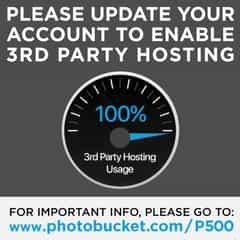
[*] Machen Sie die linke obere Schicht aktiv.
[*] Jetzt Ellipse Auswahlwerkzeug und an der Kreuzung von Führungen 100 und 70, ziehen Sie einen Kreis bis auf den Schnittpunkt der Führungen 370 und 340. greift Weil wir auf dem Snap Führungen eingeschaltet haben, brauchen Sie nicht wirklich die Shift-Taste gedrückt, während Sie den Kreis ziehen.
Die Art, wie wir die Führungen einrichten sollte einen perfekten Kreis bilden.
[*] Füllen Sie Ihren Kreis mit einer beliebigen Farbe. An diesem Punkt die Farbe ist nicht wirklich wichtig.
Hier ist, was ich aussieht.
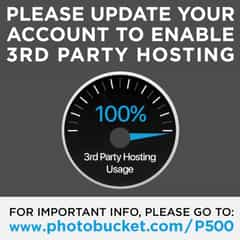
[*] Mit dem Kreis noch ausgewählt, schrumpfen die Auswahl um 50 Pixel. wählen Sie | Schrumpfen. 50
[*] Löschen die innere Auswahl durch Auswählen Ctrl-K
Sie sollten nun eine „farbige Donut“ haben.
Nun müssen wir beginnen unsere Tiefenkarte zu geben, eine gewisse Tiefe.
[*] Stellen Sie den oberen linken Ebenenmodus auf „Transparenz beibehalten“
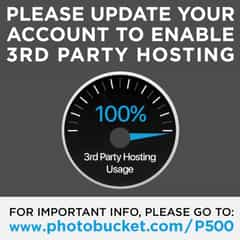
[*] Schnappen Sie sich Ihre Verlaufswerkzeug und die konische (sym) Form-Werkzeug, wie so den Kreis füllen ..
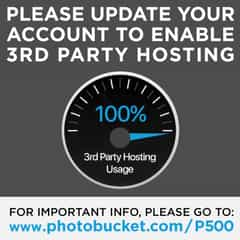
Ihre Ergebnisse sollten ähnlich aussehen.
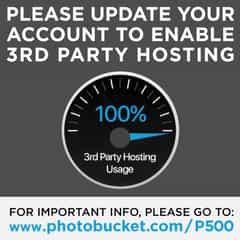
Jetzt sind wir Gonna starten Sie das Hauptobjekt schneiden die Gesamtsymbolform zu erstellen.
[*] Schnappen Sie sich Ihr Auswahlwerkzeug Rechteck und wählen Sie die untere Hälfte des Kreises.
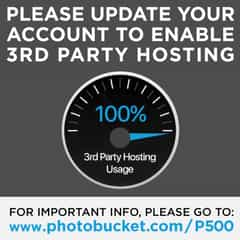
[*] Nun schneiden die untere Hälfte (Ctrl-X) und füge ihn zurück (Ctrl-V). Dies wird eine schwebende Auswahl erstellen. Bevor Sie die Ebene zu verankern, greifen Sie Verschieben-Werkzeug (4-köpfigen Pfeil) und lassen Sie die untere Hälfte wieder in seine ursprüngliche Lage. Klicken Sie auf die neue Schicht-Taste und die schwebende Auswahl automatisch auf die neue Ebene verankert werden.
[*] Benennen Sie diese Ebene in „unten links“
Denken Sie daran, die „unten links“ Schicht des Mischmodus auf „Halten Transparent“, wie wir oben getan haben.
[*] Wieder, wie vor, nehmen Sie Ihr Verlaufswerkzeug und das konischen (sym) Form-Werkzeug, um die untere Hälfte des Kreises füllen.
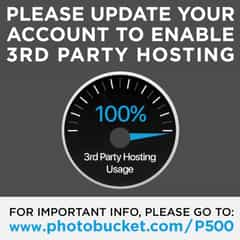
Sehen Sie, wohin dieses geht? Beginnend bei etwa 03.00 Uhr auf dem Kreis, haben Sie das Weiß im Bild. Dies wird die vorderste in der Stereogramms erscheinen. Wie Sie gegen den Uhrzeigersinn bewegen, wird der Kreis allmählich „Twist“ nach hinten.
[*] Oben links und unten links Schichten duplizieren.
Jetzt [*], stellt eines der Duplikate aktiv und um 180 Grad drehen. Schicht | verwandeln | Drehen um 180 Grad.
[*] Tun Sie dies für die andere Kopie.
[*] Jetzt die neuen Duplikate so positionieren, dass Sie Ihr Bild so aussieht.
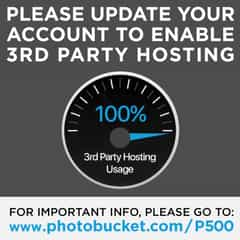
Vereinbaren Sie [*] Ihre Schichten, so dass sie in dieser Reihenfolge sind.
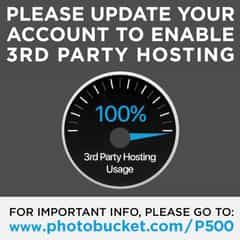
Wir fahren nun in Richtung der Zielgeraden. Dies ist, wo es wird gut!
Wir konnten hier, glätten das Bild anhalten, speichern und erstellen Sie eine gut aussehende Stereogramms; jedoch haben wir nur eines der Konzepte absolvierte ich am Anfang dieser Ausgabe versprochen. Wir haben unser Bild, um das Gefälle gegeben, um wie es Tiefe von vorne hat, ein „flaches, verdrehtes Stück Papier“ zu unterstützen, sozusagen. Aber lassen Sie sich unser Unendlichkeitssymbol erscheinen lassen, als ob es Tiefe von Seite zu Seite hat, oder eine verdrillte Leitung.
[*] Mit den vier Halbkreisschichten sichtbar, verschmelzen sie zusammen ein Symbol zu bilden. Bild | Merge Visible Layers (Ctrl-M). Dies sollte man mit nur zwei Schichten lassen: eine mit dem Unendlichkeitssymbol, das andere die Hintergrundebene.
[*] Stellen Sie die Füllmethode obere Schicht „Transparent halten“
[*] Doppelklicken Sie auf die „Gradient Blend“ Werkzeugtaste und seine Einstellung wie folgt festgelegt:
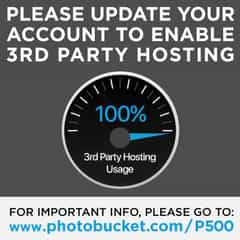
Ziehen Sie das Verlaufswerkzeug über das Bild, wie oben und das Bild wie folgt aussehen sollte.
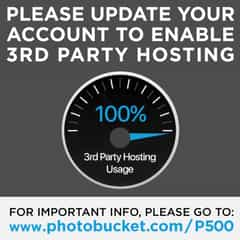
Für die letzten paar Schritte
[*], Geben Sie bitte Ihre Hintergrundebene mit solider schwarz.
[*] Ihr Bild Flatten und speichern.
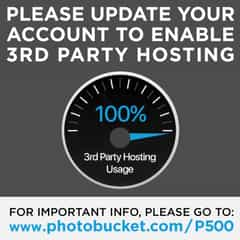
[*] Öffnen Sie das Bild in Ihrem Lieblings-Stereogramms Programm und eine Stereogramms mit ihm schaffen.
Du bist fertig. Wie hast du gemacht?
Nun, ich hoffe, das war Spaß, aber was noch wichtiger ist, ich hoffe, dass Sie Ihre Fähigkeiten mit GIMP erweitert haben. Es gibt noch ein paar Dinge, die ich zu diesem Tutorial hinzugefügt werden soll, aber ich habe sie noch nicht selbst begriffen. Aber wenn ich das tue, werde ich Sie auf diese Geheimnisse einlassen!
Wie bei allen meinen Tutorials, wenn ich etwas verlassen haben oder nicht richtig erklärt es, lass es mich wissen. Ich würde auch gerne Feedback auf das hören.
Danke und einen schönen Tag.
Halten Sie sich auf gimping!